Kaip pašalinti INET_E_RESOURCE_NOT_FOUND klaidą iš Windows 10?
Problema: Prieš porą dienų įsirašiau Creators Update ir nuo to laiko nebegaliu naudotis Edge naršykle. Nei viena svetainė, kurią anksčiau lankydavau, nebeatsidaro. Chrome ir kitos naršyklės veikia nepriekaištingai, o Edge ekrane nuolat pasirodo klaidos langas, sakantis: There was a temporary DNS error. Try refreshing the page. Error Code: INET_E_RESOURCE_NOT_FOUND. Ar galėtumėte man padėti?
Patvirtintas atsakymas
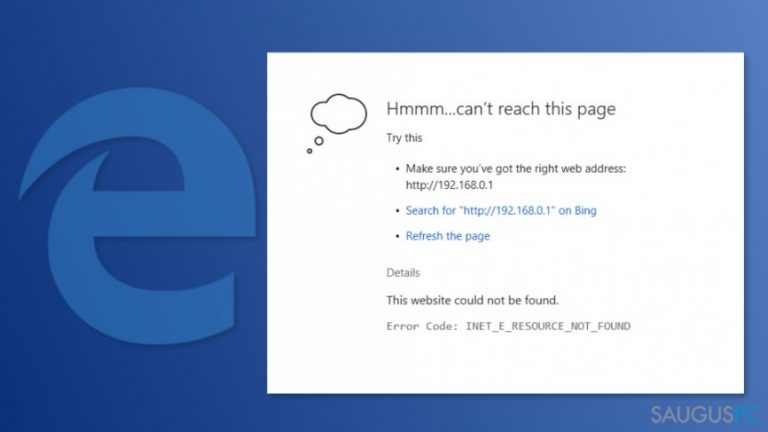
Windows reguliariai išleidžia atnaujinimus, skirtus tiek klaidų šalinimui, tiek naujų funkcijų įdiegimui. Jų tikslas – išlaikyti tinkamą sistemos funkcionalumą, papildyti ją naujomis funkcijomis, sustiprinti apsaugą bei pašalinti klaidas, kurias sukėlė ankstesni atnaujinimai.
Deja, Microsoft iki šiol neišleido nei vieno atnaujinimo, kuris nesukeltų nei vienos naujos problemos, todėl žmonės neturėtų labai nustebti kai atnaujinimo įrašymas sukelia jiems iki tol nematytas klaidas.
INET_E_RESOURCE_NOT_FOUND – tai klaidos pranešimas, žymimas 0x80072EE7 kodu. Remiantis žmonių pranešimais, KB4022725 (OS Build 15063.413 and 15063.414) atnaujinimas sugadino Microsoft Edge naršyklę, ankstesnėse Windows versijose žinomą kaip Internet Explorer. Iškart po atnaujinimo žmonės nebegali lankytis internetinėse svetainėse, kuriose jie buvo įpratę lankytis.
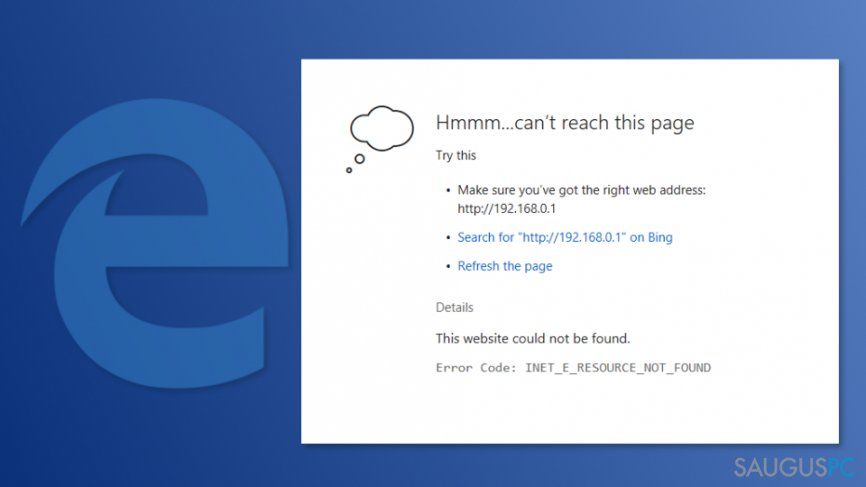
Kiekvienas bandymas priveda prie klaidos lango, kuriame rašoma: „The DNS server might be having problems. Error Code: INET_E_RESOURCE_NOT_FOUND.“ Kai kurios svetainės veikia, o kai kurios visiškai nereaguoja.
Be to, tas pats klaidos pranešimas gali pasirodyti ir Windows Store programėlėje, bandant atsisiųsti/įsirašyti programas. Minėtu atveju, pranešime nurodomas klaidos pavadinimas INET_E_RESOURCE_NOT_FOUND bei 0x80072EE7 kodas.
Ar Microsoft patvirtino šią klaidą?
Kolkas nėra jokio oficialaus pranešimo, patvirtinančio, kad INET_E_RESOURCE_NOT_FOUND klaidą sukėlė Windows atnaujinimas.
Nepaisant to, oficialioje Microsoft svetainėje pilna diskusijų, kuriose certifikuoti Microsoft technikai tvirtina, kad minėtą klaidą greičiausiai sukelė pažeisti Windows atnaujinimo failai. Taigi, turėtumėte palaukti, kol Microsoft išleis sekantį atnaujinimą, kuris bus nukreiptas į INET_E_RESOURCE_NOT_FOUND klaidos šalinimą.
Jeigu neveikianti Edge naršyklė jus labai erzina, tuomet vienas iš sprendimo būdų būtų išinstaliuoti atnaujinimą, kuris ir inicijavo klaidą. Instrukcijas, paaiškinančias kaip tai galima padaryti, rasite čia.
INET_E_RESOURCE_NOT_FOUND klaidos sprendimas
Jeigu neveikianti Edge naršyklė jus labai erzina, tuomet vienas iš sprendimo būdų būtų išinstaliuoti atnaujinimą, kuris ir inicijavo klaidą. Instrukcijas, paaiškinančias kaip tai galima padaryti, rasite čia.
Vis dėlto, taip pat rekomenduojame išbandyti šiuos klaidos sprendimo būdus:
Siūlome Jums pažiūrėti mūsų filmuką apie šios klaidos pataisymo galimybes:
1 būdas. Išjunkite TCP Fast Open paslaugą Edge naršyklėje
- Atsidarykite Microsoft Edge ir įveskite about:flags į URL adreso laukelį;
- Slinkite pele žemyn tol, kol pamatysite Network parinktį;
- Suraskite TCP Fast Open ir nužymėkite laukelį, esantį šalia;

- Perkraukite Edge naršyklę.
2 būdas. Iš naujo įsirašykite Microsoft Edge
- Spustelėkite Widows mygtuką + R, įveskite %LocalAppData%\\Packages\\Microsoft.MicrosoftEdge_8wekyb3d8bbwe\\AC\\MicrosoftEdge\\User\\Default ir spustelėkite Enter.
- Dešiniu pelės klavišu spustelėkite ant DataStore aplanko ir pasirinkite Copy.
- Atsidarykite darbalaukį, dešiniu pelės klavišu spustelėkite ant tuščios vietos ir pasirinkite Paste. Šie žingsniai paaiškina, kaip sukurti atsargines registrų kopijas. Po to, galėsite perinstaliuoti Edge naršyklę.
- Uždarykite Edge ir atsidarykite File Explorer.
- Spustelėkite View ir pažymėkite Hidden items laukelį.
- Tuomet nueikite į C:\\Users\\UserName\\AppData\\Local\\Packages katalogą (“UserName” pakeiskite savo vartotojo vardu).

- Suraskite Microsoft.MicrosoftEdge_8wekyb3d8bbwe aplanką ir jį pašalinkite.
- Spustelėkite Yes patvirtinimo lange.
- Būkite kantrūs, kol procesas bus vykdomas. Jeigu atsiras dar vienas patvirtinimo laukelis, paspauskite Yes jeigu norite tęsti.
- Jeigu sistema neleidžia pašalinti tam tikrų failų, spustelėkite Skip mygtuką.
- Po to, perkraukite kompiuterį.
- Paspausite Windows mygtuką ir įveskite Powershell.
- Dešiniu pelės mygtuku spustelėkite ant paieškos rezultato ir pasirinkite Run as Administrator.
- Atsidarykite cd C:\\users\\yourusername (“UserName” pakeiskite savo vartotojo vardu).
- Nukopijuokite ir įklijuokite Get-AppXPackage -AllUsers -Name Microsoft.MicrosoftEdge | Foreach {Add-AppxPackage -DisableDevelopmentMode -Register „$($_.InstallLocation)\\\\AppXManifest.xml” -Verbose} komandą.
- Po to, uždarykite Powershell ir perkraukite kompiuterį.
3 būdas: Išinstaliuokite Wi-Fi tinklo tvarkykles (angl. drivers) Windows 10 operacinėje sistemoje
Jeigu INET_E_RESOURCE_NOT_FOUND klaida netikėtai pasirodė jūsų Windows 10 operacinę sistemą turinčiame kompiuteryje, pabandykite išinstaliuoti Wi-Fi tvarkykles (dažniau vadinamas draiveriais). Prieš pradėdami, įsitikinkite, kad atsimenate Wi-Fi slaptažodį. Jo bus paprašyta iškart po to kai išinstaliuosite draiverius ir naujai prisijungsite prie Wi-Fi tinklo.
1. Prisijunkite prie Device Manager dešiniu pelės mygtuku spustelėdami ant Start mygtuko ir pasirinkdami šią funkciją;
2. Suraskite Network adapters aplanką ir jį išskleiskite;
3. Suraskite savo tinklo priedėlį (angl. network adapters).
Ištaisykite klaidas automatiniu būdu
sauguspc.lt komanda stengiasi padaryti viską, jog vartotojams pateiktų geriausius kompiuterio klaidų šalinimo sprendimus. Jei nenorite švaistyti laiko mėgindami išpręsti problemas rankiniu būdu, naudokite tam sukurtą programinę įrangą. sauguspc.lt profesionalų komanda išmėgino ir patvirtino visus mūsų rekomenduojamus produktus. Klaidų šalinimui bei taisymui galite naudoti šias programas:
Laimės
garantija
Neleiskite svetainėms, ISP ir kitoms šalims jūsų šnipinėti
Jeigu siekiate likti anonimiški ir nenorite, kad ISP bei vyriausybė jus šnipinėtų, rekomenduojame naudoti VPN programą. Ši programa leis jums prisijungti prie interneto ir likti visiškai anonimišku, tokiu būdu užkertant kelią stebėjimo priemonėmis, reklamoms bei kitam pavojingam turiniui. Private Internet Access VPN programa taip pat yra svarbi kai kalbame apie vartotojų privatumą. Internetinio šnipinėjimo įrankiai, tokie kaip slapukai, gali būti naudojami ne tik socialinėse platformose ir informacinėse svetainėse.
Duomenų atkūrimo programos gali padėti atgauti prarastus failus
Duomenų atkūrimo programa gali pagelbėti, kai norite atkurti savo failus. Net ir ištrynus failą, jis nepranyksta visiškai, kadangi jis vis tiek išlieka kietąjame diske, kol vietoj jo nėra įrašyti nauji duomenys. Data Recovery Pro yra atkūrimo programa, galinti surasti ištrintų failų kopijas jūsų įrenginio standžiajame diske. Naudodamiesi šiuo įrankiu išvengsite vertingų dokumentų praradimo, įskaitant nuotraukas, vaizdo įrašus, darbui skirtus failus ir daug kitų.



Ką galite papildyti apie problemą: "Kaip pašalinti INET_E_RESOURCE_NOT_FOUND klaidą iš Windows 10?"
Tik prisijungę vartotojai gali komentuoti.